下載出現紀錄csv檔案後,直接開啟會出現亂碼,該如何解決呢?
方法有二:
方法一、以文字記事本轉換編碼另存檔案後開啟
方法二、以Excel資料匯入方式讀取資料
建議以方法一開啟,較不會有欄列錯位的狀況發生
於下方詳述
方法一、以文字記事本轉換編碼另存檔案後開啟
- 以滑鼠右鍵點選由TNB下載的csv檔 → 選擇【開啟檔案】→ 以【記事本】開啟
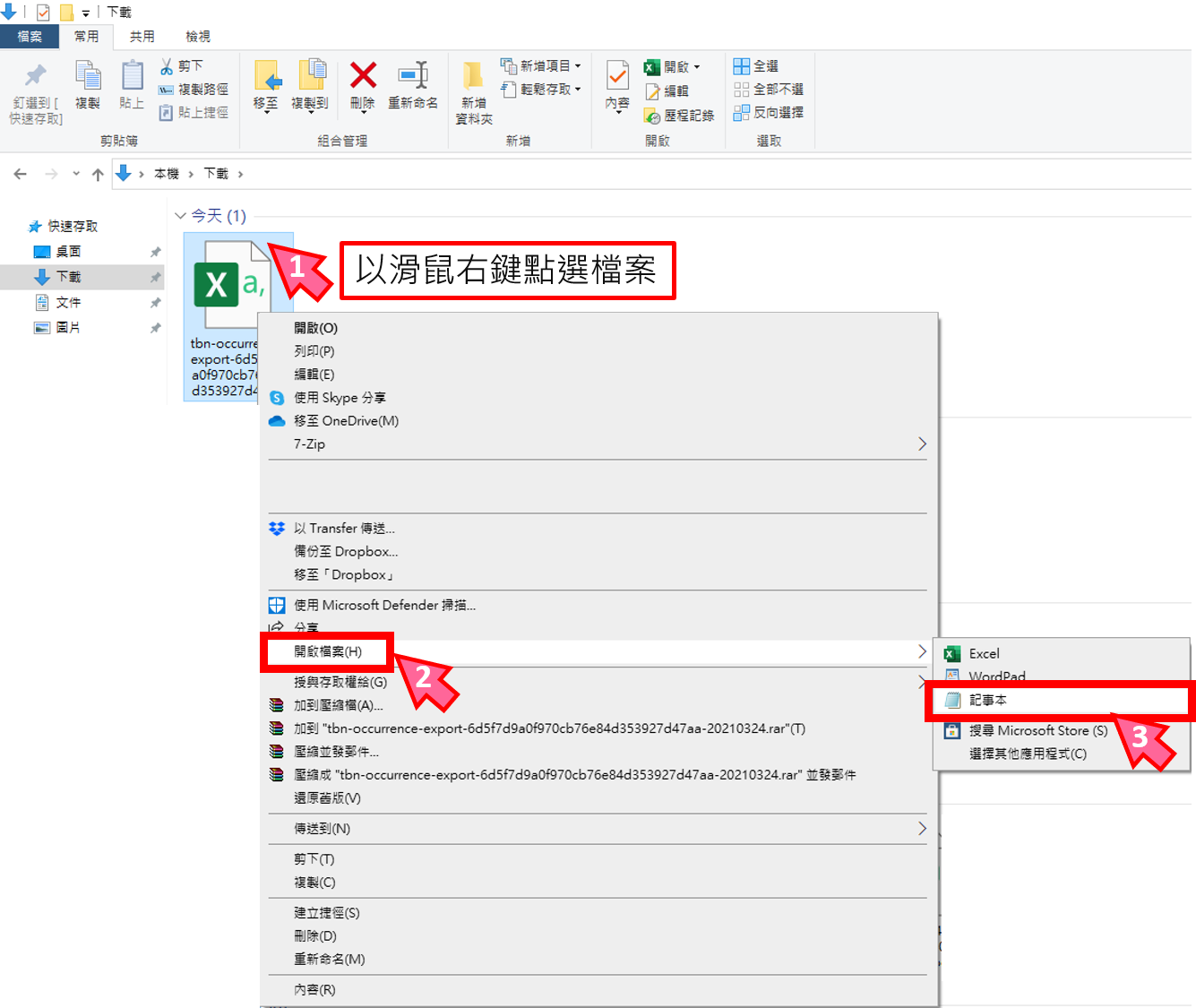
- 以記事本開啟後檢視檔案
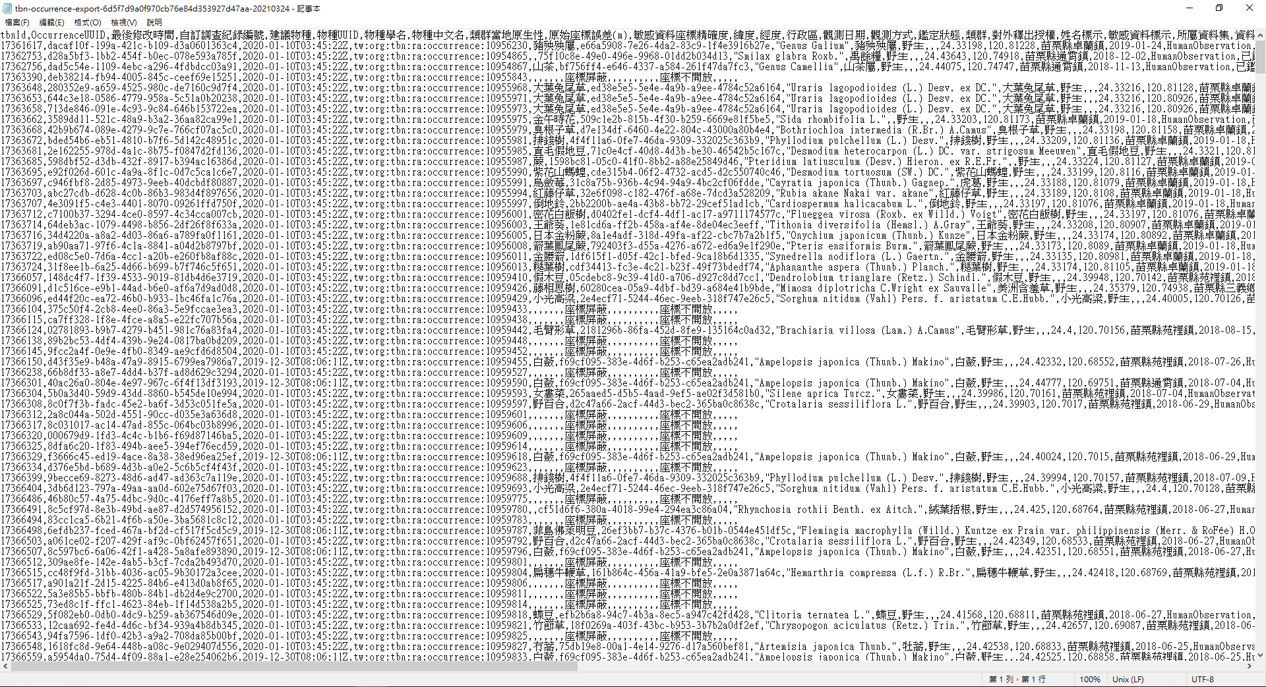
- 另存檔案:點選【檔案】→【另存為...】
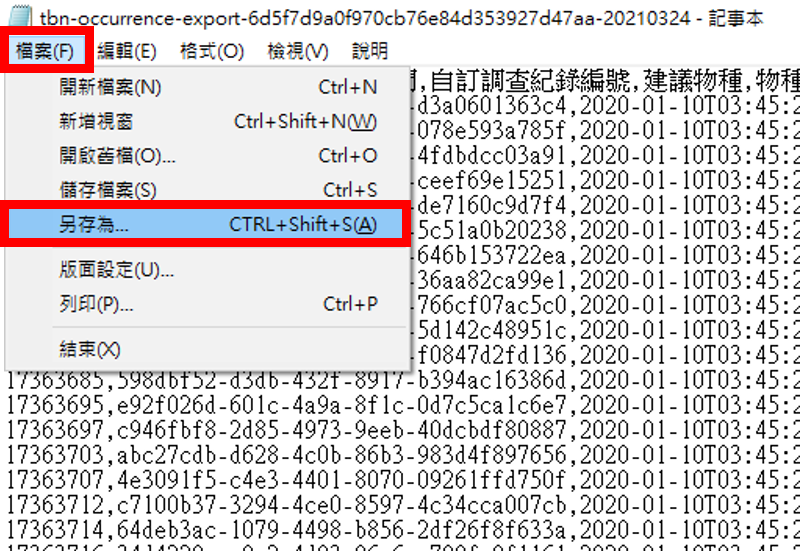
- 【存檔類型】選擇「所有檔案」→ 於檔名後輸入「.csv」表示存為csv檔
→ 將【編碼】改為「具有 BOM 的 UTF-8」→ 存檔
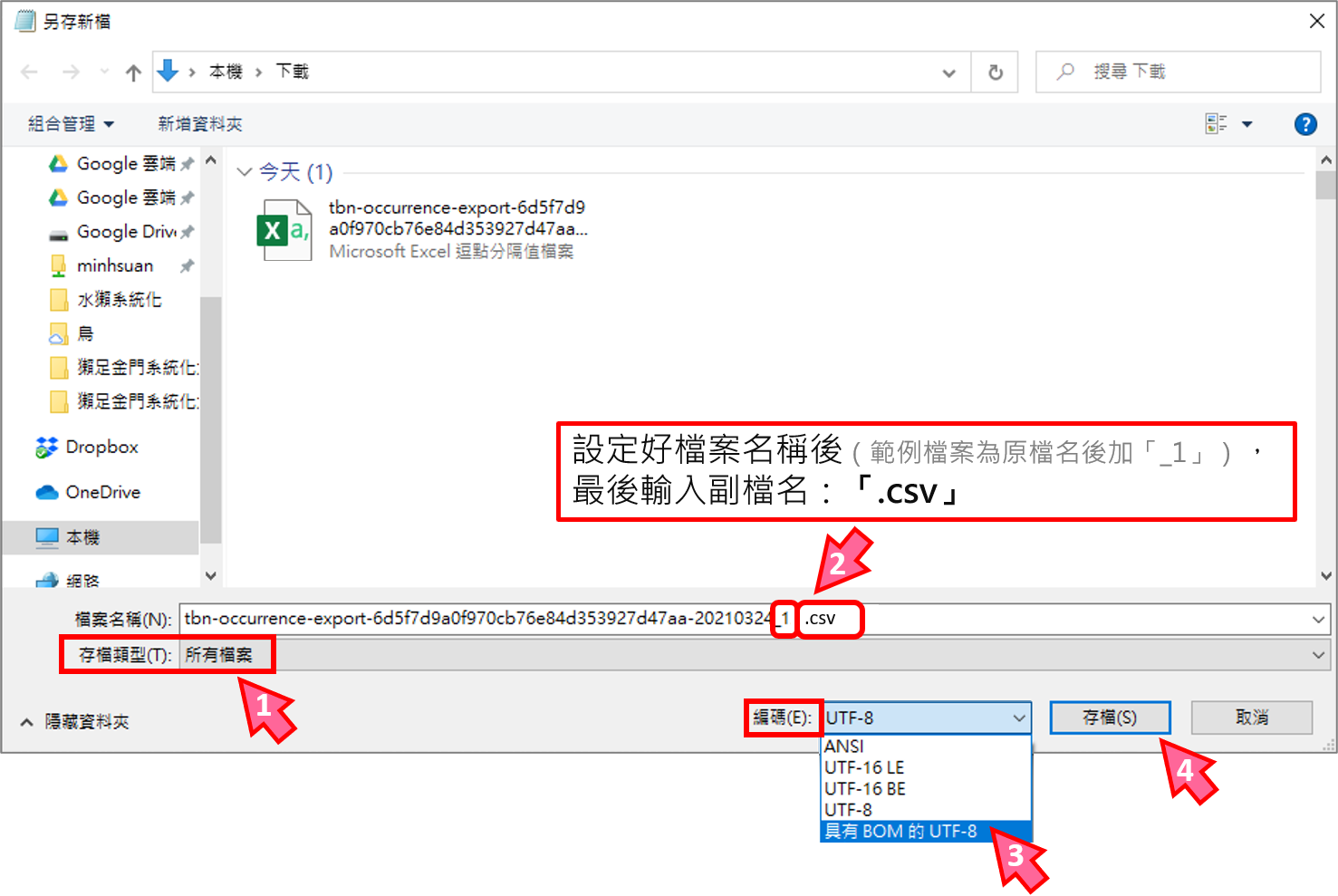
- 直接以滑鼠左鍵點兩下開啟新存的csv檔(範例檔案為原檔名後加「_1」)
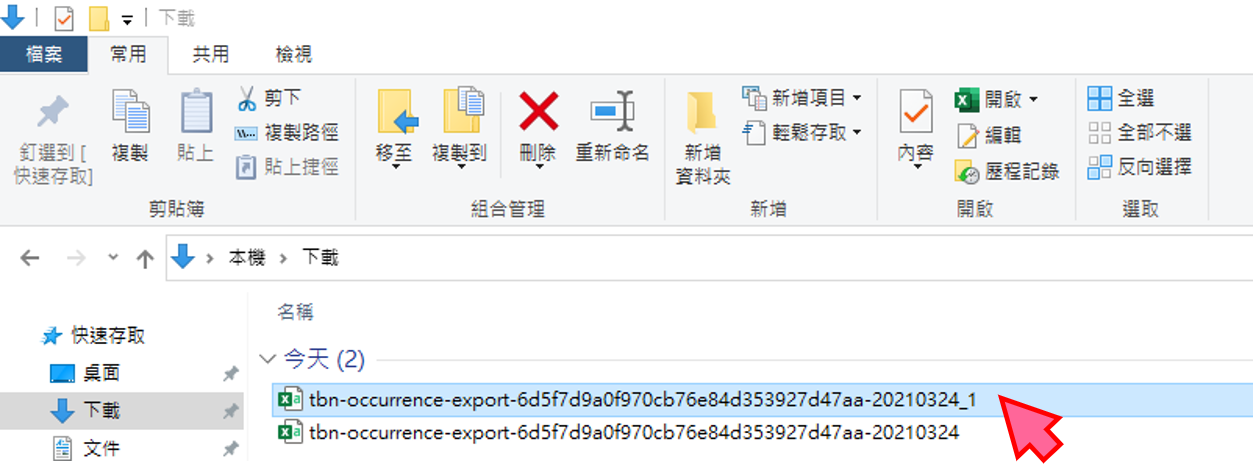
- 成功以Excel開啟無亂碼之csv檔案
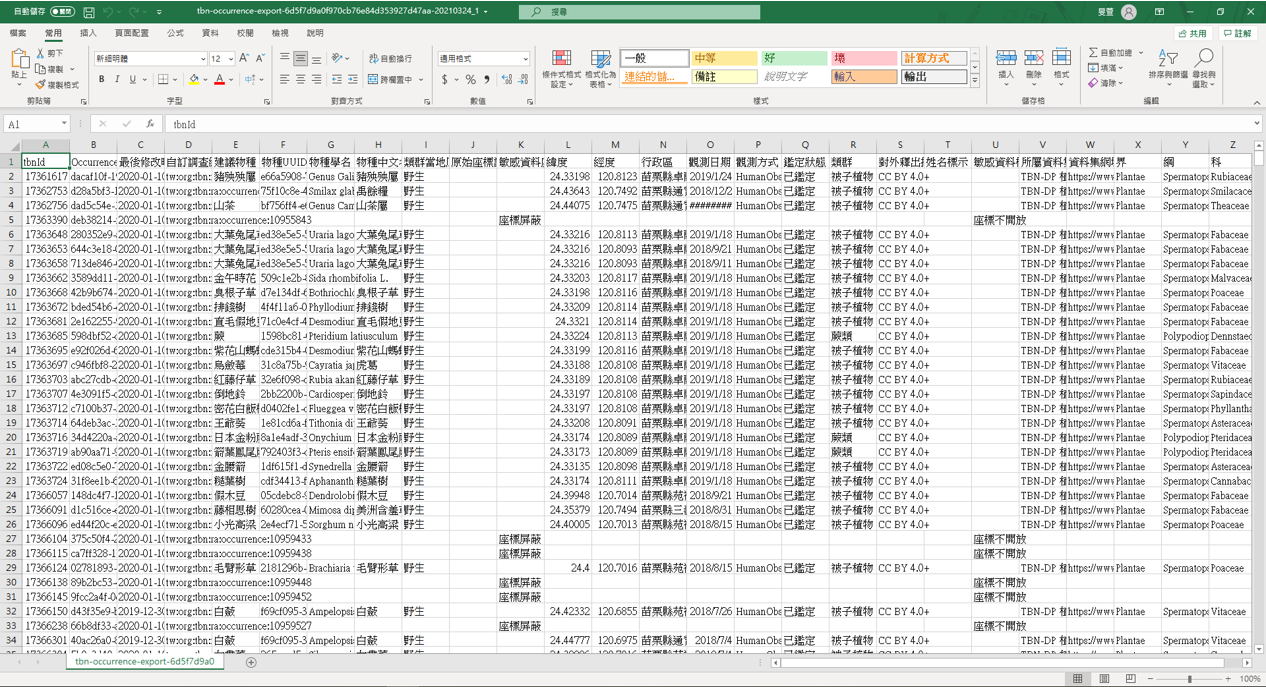
分法二、以Excel資料匯入方式讀取資料
- 新增Excel空白活頁簿
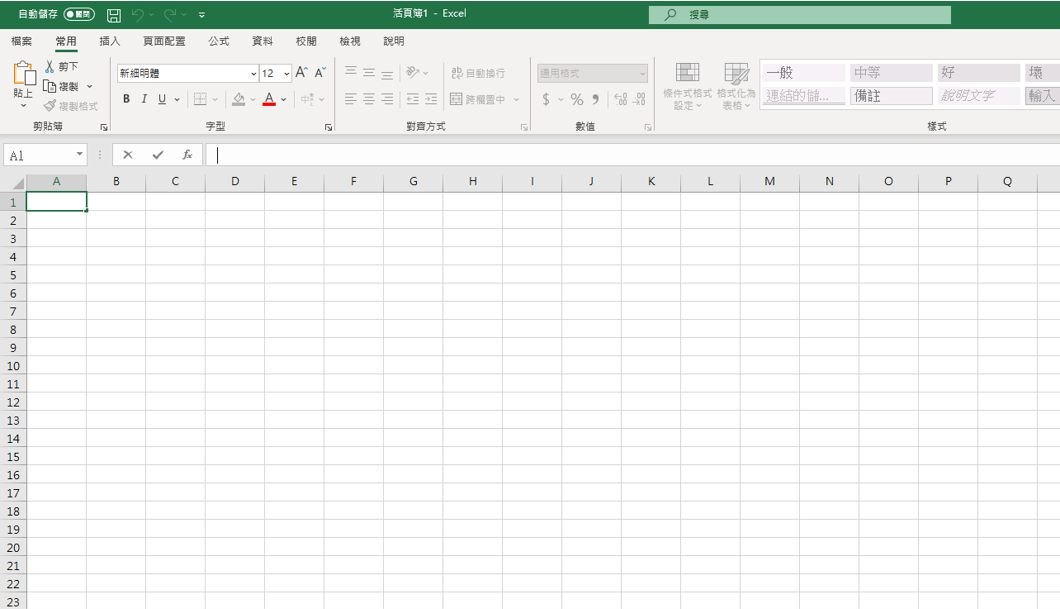
- 點選【資料】後,選擇「從文字/CSV」,
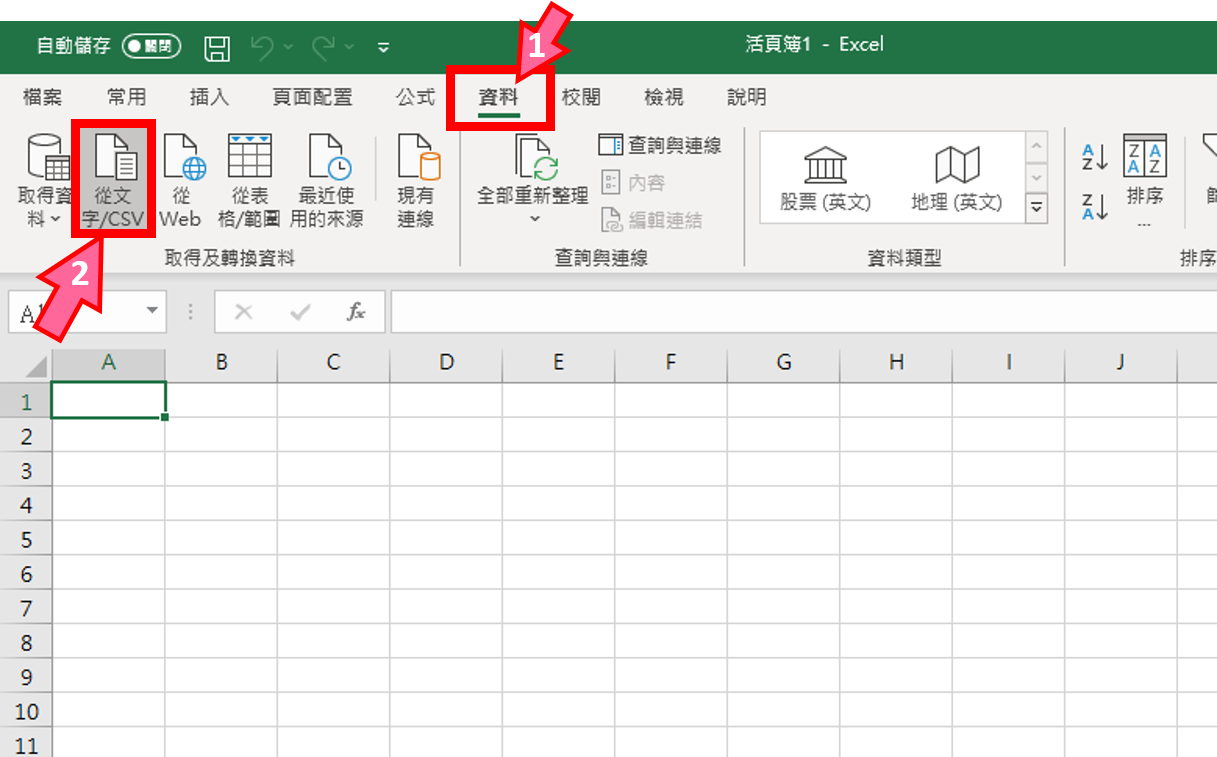
- 選擇要匯入的檔案
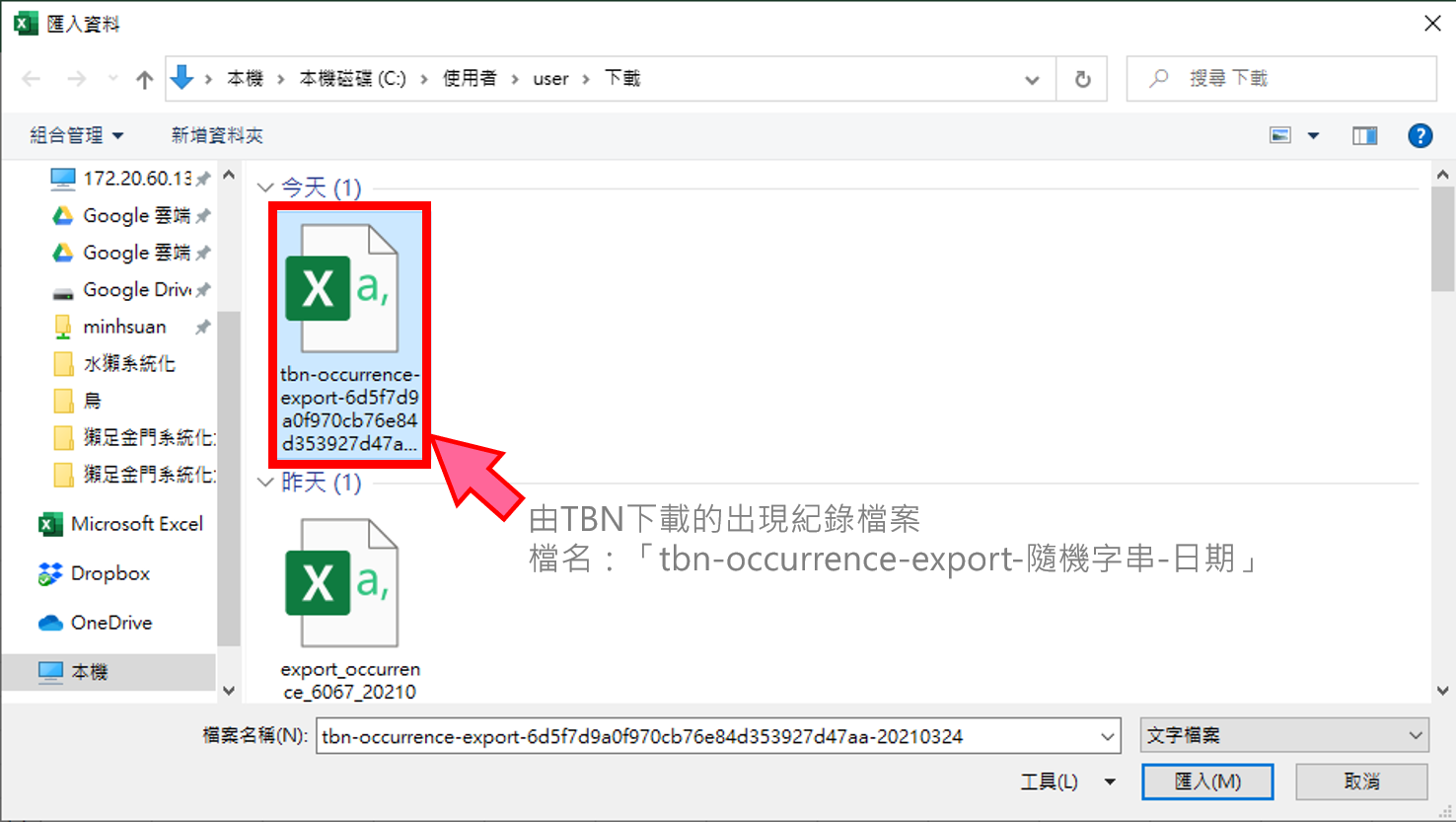
- 讀入檔案後,將【檔案原點】改為「65001: Unicode (UTF-8)」
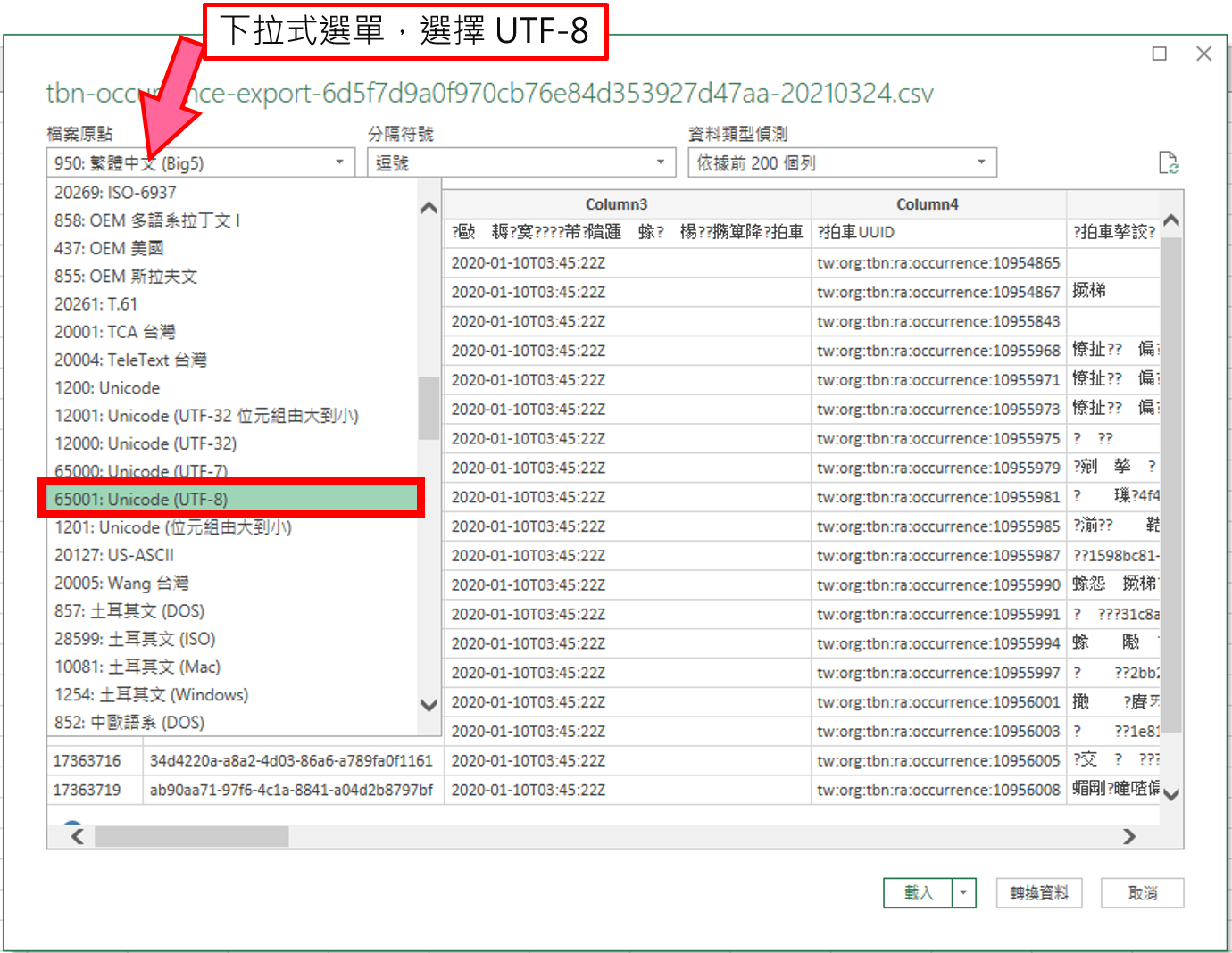
- 確認檔案原點為UTF-8、預覽畫面顯示為可讀的文字後點選【載入】
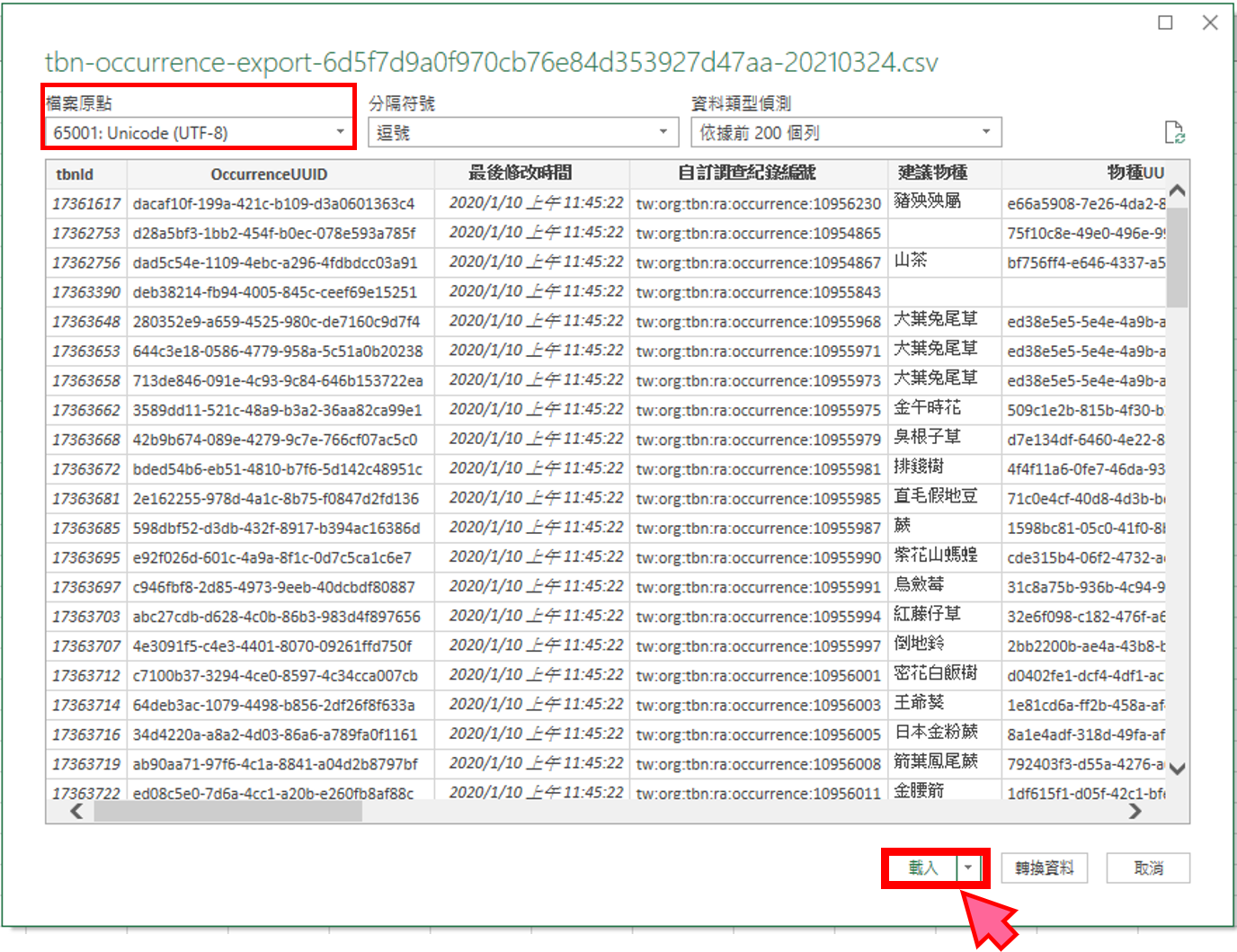
- 成功匯入檔案~開始瀏覽與分析資料!
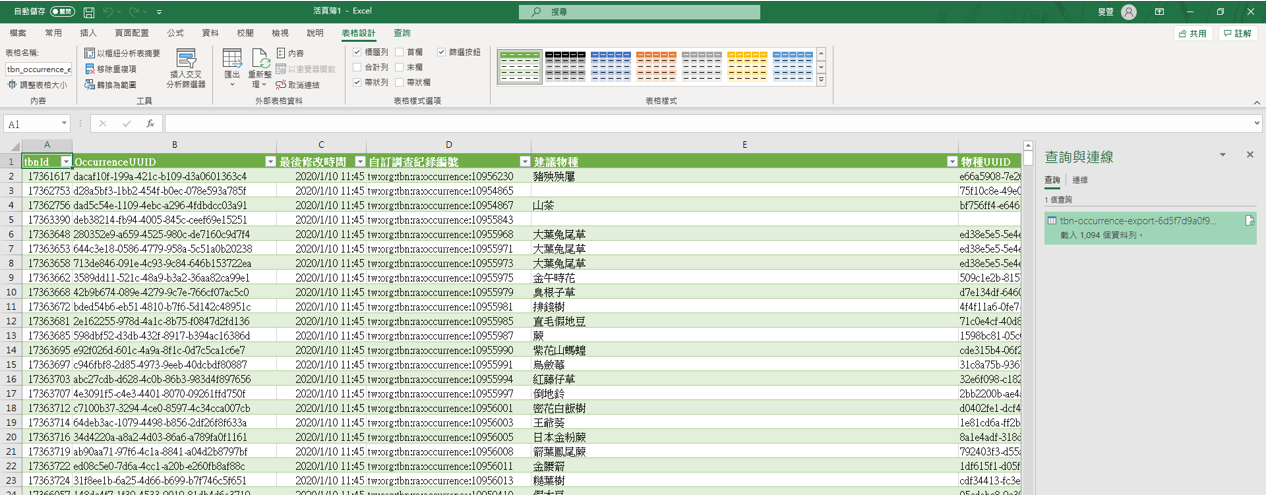
- (附加步驟) 點選功能欄之「表格樣式」可修改或清除Excel自動給予之表格樣式
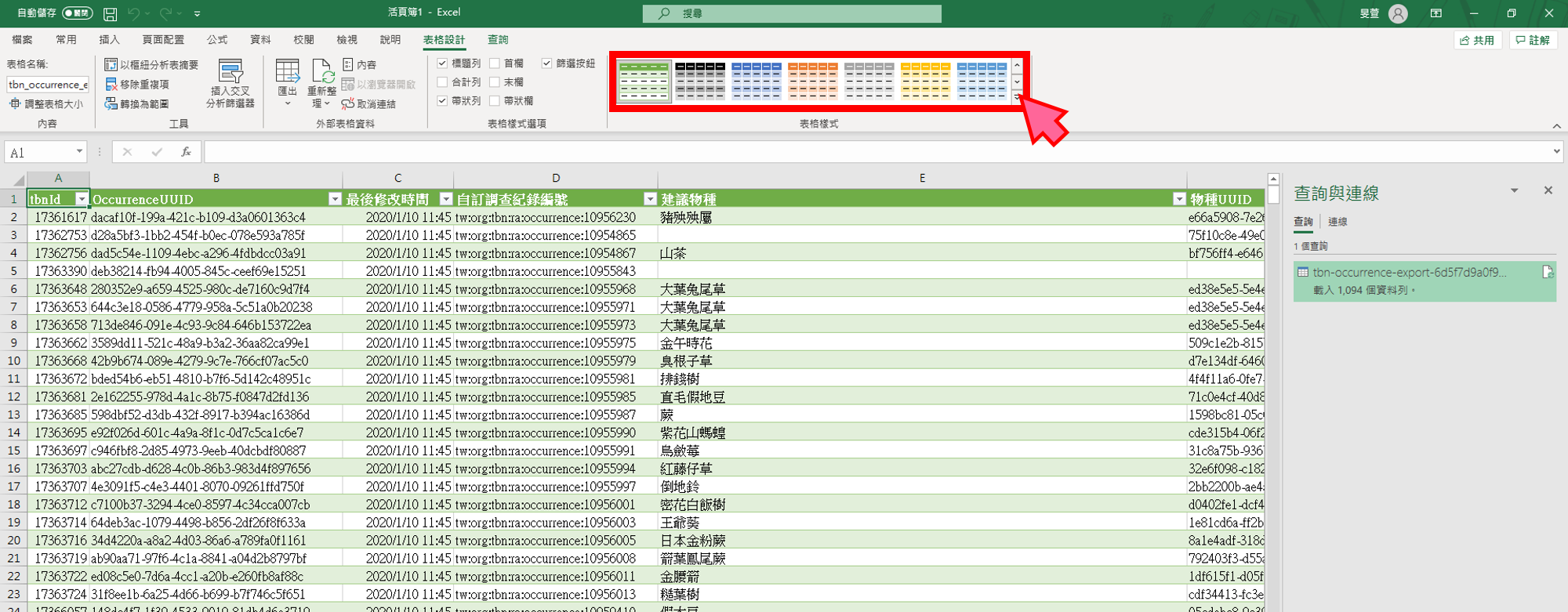
- (附加步驟) 點選「清除」
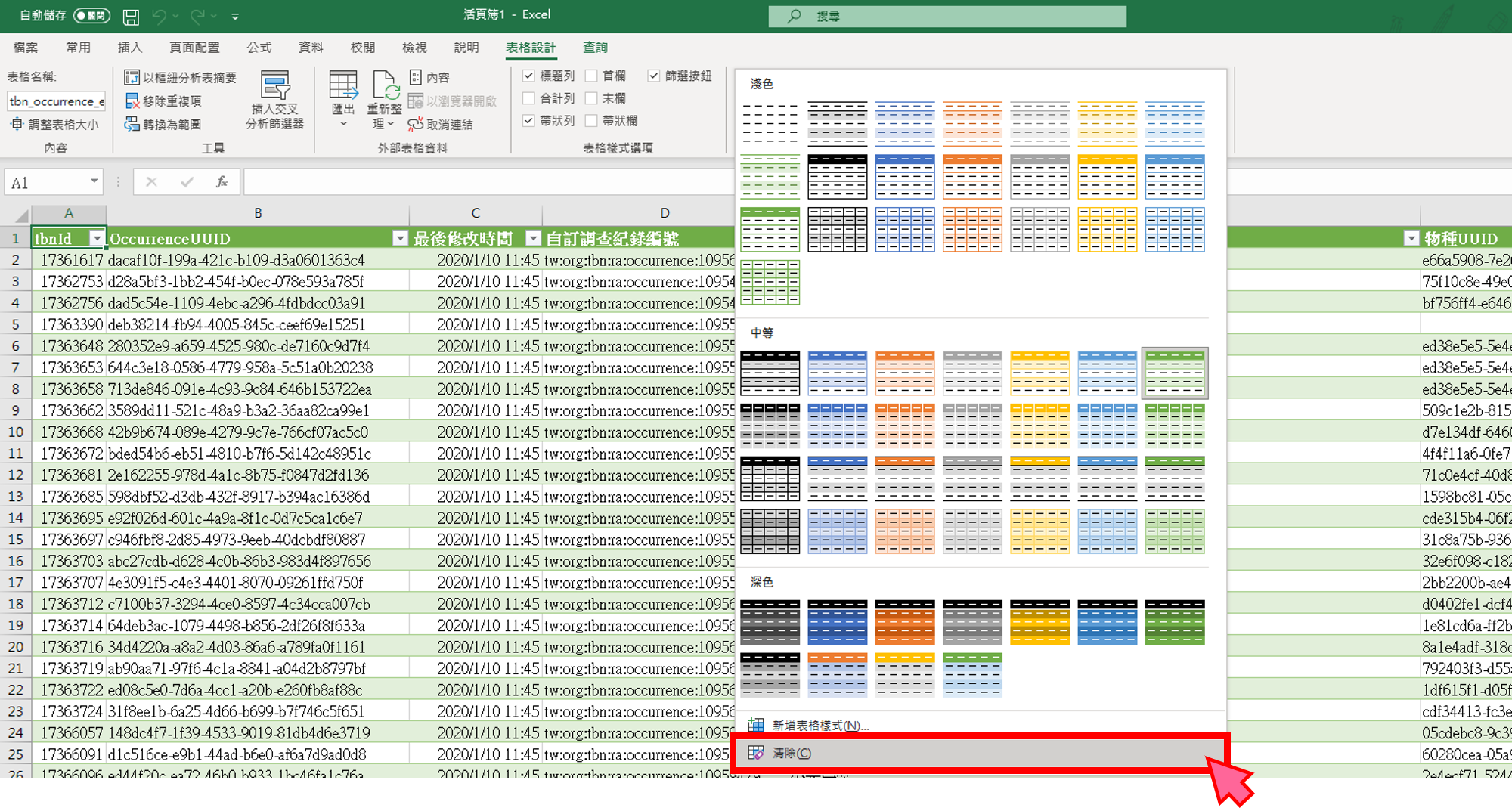
- (附加步驟) 成功去除表格樣式
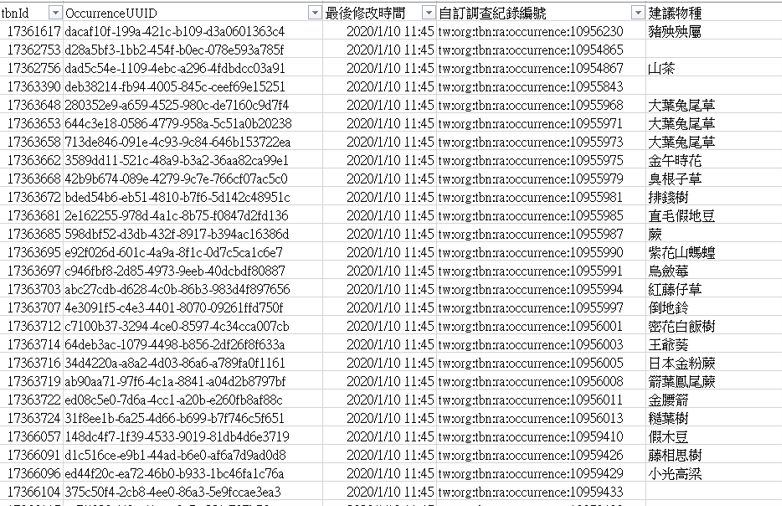
撰文:倪旻萱
更新日期:2021/09/01